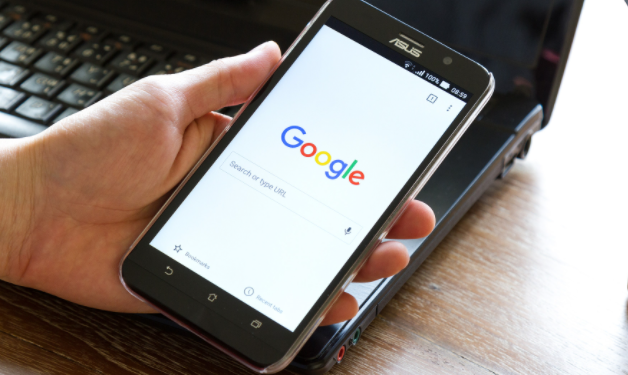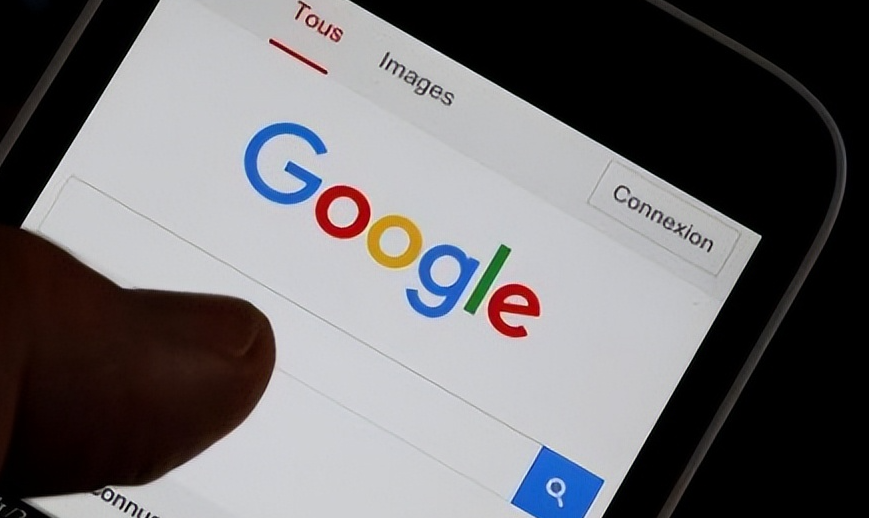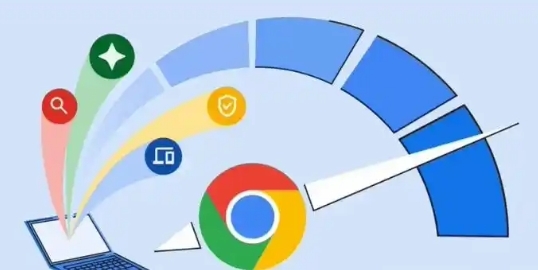教程详情
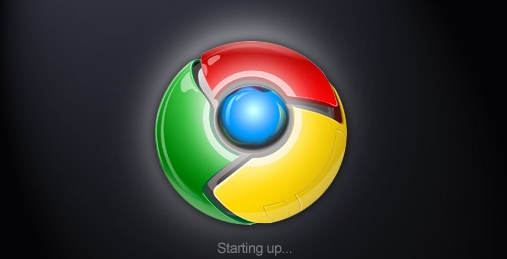
首先,打开Google Chrome浏览器,并访问你想要查看加载详情的网页。
接着,在页面右上角点击三个点的菜单按钮,选择“更多工具”中的“开发者工具”。这将打开一个包含多个面板的窗口。
在开发者工具窗口中,切换到“网络”面板。这个面板会显示当前页面加载的所有资源信息。
为了开始记录加载详情,点击“网络”面板左上角的红色圆形按钮(或按快捷键F5),这会使浏览器重新加载页面,并在“网络”面板中记录下所有相关的加载信息。
加载完成后,你可以在“网络”面板中看到各种资源的列表,包括HTML文件、CSS样式表、JavaScript脚本、图片等。每个资源都有详细的加载时间、大小等信息。
你可以通过点击列头来对资源进行排序,例如按照加载时间从长到短排序,这样可以快速找到那些加载较慢的资源。
此外,还可以查看每个资源的详细信息,比如请求头、响应头、状态码等。这些信息对于分析加载问题非常有帮助。
如果你想要进一步分析某个特定资源的加载情况,可以右键点击该资源,然后选择“复制” - “复制链接地址”,在新标签页中打开该链接,查看其具体内容和加载情况。
通过以上步骤,你就可以在Google Chrome浏览器中查看网页的加载详情了。根据这些信息,你可以找出影响网页加载速度的因素,如服务器响应时间、文件大小、网络延迟等,并采取相应的优化措施,以提高网页的加载速度和用户体验。
总之,利用Google Chrome的开发者工具查看网页加载详情是一种非常有效的方法,能够帮助我们深入了解网页的性能问题,并进行针对性的优化。希望这篇教程对你有所帮助!